Dass die iPhone-Migration nicht funktioniert, ist mittlerweile nichts Neues, denn viele iPhone-Benutzer haben dies bereits erlebt, insbesondere wenn sie auf neue iOS-Geräte aktualisieren. Haben Sie eine solche Situation erlebt? Egal. Nachdem Sie diesen Beitrag gelesen haben, können Sie das Migrationsproblem problemlos beheben. Übrigens, wenn Ihre Freunde sich darüber ebenfalls Sorgen machen, teilen Sie diese Seite mit ihnen.
Außerdem fragen Sie sich vielleicht, warum die Übertragung von iPhone zu iPhone nicht funktioniert. Normalerweise wird dieses Problem durch eine schlechte Verbindung, einen Systemfehler, ein altes Betriebssystem, einen schwachen Akku usw. verursacht. Manchmal ist es schwierig, den genauen Grund herauszufinden, aber das bedeutet nicht, dass es schwierig ist, ihn zu lösen. Lesen Sie weiter und Sie werden die Lösungen kennen.

Wenn Sie mit der iPhone-Migration noch nicht vertraut sind, erhalten Sie in diesem Teil nützliche Informationen. Im Allgemeinen handelt es sich bei der iPhone-Migration um ein Add-on für ein iPhone, iPad oder einen iPod touch, das Sie beim Verschieben von Daten von Ihrem alten Gerät auf ein iOS-Gerät unterstützt, z. B. „Move to iOS“ und „Quick Start“.
Sie können Ihre Kontakte, Nachrichten, Notizen, Kalenderereignisse, Fotos, Videos, Musik und mehr auf einmal übertragen. In den meisten Fällen wird nur ein kleiner Teil der Daten nicht unterstützt, wenn beide Geräte iOS sind.
Außerdem können Sie die Migration abschließen, indem Sie eine Verbindung zu einem stabilen Netzwerk herstellen oder ein Apple-Kabel und einen Adapter verwenden. Im Allgemeinen können Sie die Übertragung trotz der drahtlosen oder kabelgebundenen Verbindung erreichen.
Bonus: Wie können Sie Dateien von Android auf den Mac übertragen, wenn die Android-Dateiübertragung nicht funktioniert ? Dieser Artikel wird Sie dabei unterstützen.
Normalerweise dauert die direkte Übertragung von iPhone zu iPhone etwa 15 Minuten bis eine halbe Stunde, obwohl die von Ihnen ausgewählten Daten 64 GB bis 128 GB groß sind. Wenn Sie jedoch weitere Daten auf Ihr neues Gerät kopieren möchten, dauert es mehr als 40 Minuten. Wie viel Zeit der gesamte Vorgang in Anspruch nehmen wird, hängt jedoch davon ab, wie viele Dateien Sie übertragen möchten. Daher ist das Aufgeben unwichtiger Dateien eine sinnvolle Möglichkeit, die Übertragungszeit zu verkürzen.
Erfahren Sie mehr: Wenn der Bildschirm Ihres Android-Telefons nicht reagiert , können Sie in dieser Anleitung Hilfe erhalten.
Daten werden nicht auf Ihr neues iPhone übertragen? Sie können diese 6 einfachen Möglichkeiten nutzen, um das Problem selbst zu lösen. Darüber hinaus werden Sie bei der Bedienung nicht durcheinander gebracht, da es Schritt-für-Schritt-Anleitungen als Referenz gibt.
Tatsächlich können Sie ganz einfach verhindern, dass sich die Daten, die das iPhone überträgt, nicht bewegen – nutzen Sie dieses Ein-Klick-Übertragungstool – Samsung Data Transfer . Diese Software eignet sich gut zum Kopieren von Büchern , Kontakten, Notizen, Kalendern und mehr zwischen iOS-Geräten. Darüber hinaus werden die aktuellen Daten nach der Übertragung nicht überschrieben. Unabhängig davon, ob Ihr Ziel-iPhone neu ist oder nicht, gehen auf beiden Mobiltelefonen keine Daten verloren.
Überraschenderweise ist dieses Programm mit den meisten iOS-Geräten hochkompatibel, einschließlich iPhone 13 Pro/13/12/11/X/8/7, iPad Pro, iPad Air, iPad mini, iPod touch 7/6/5/4 und mehr wie.
Natürlich können Sie auch Kontakte und Dokumente von Android auf iOS, Videos, Musik, Fotos, Nachrichten und mehr vom iPhone auf Android übertragen . Das heißt, die Übertragungssoftware unterstützt auch Android-Geräte.
Laden Sie dieses Telefonübertragungstool unten herunter.
Schritt 1. Installieren Sie das Datenübertragungsprogramm
Wenn Sie es auf Ihren Computer herunterladen, installieren Sie es bitte und starten Sie es auf dem Desktop.
Schritt 2. Richten Sie die Verbindung ein
Verbinden Sie Ihr altes und neues iPhone mit geeigneten USB-Kabeln mit dem Computer und wählen Sie auf beiden Telefonen die Option „ Vertrauen “. Stellen Sie dann sicher, dass sich Ihr neues Gerät in der Position „Ziel“ befindet, oder klicken Sie auf das Symbol „ Umdrehen “, um den Ort zu ändern.
Schritt 3. Daten auf Ihr Ziel-iPhone migrieren
- Sobald die Verbindung hergestellt ist, wählen Sie die gewünschten Datentypen auf der Schnittstelle aus und tippen Sie auf das Symbol „ Kopieren starten “, um den Vorgang zu starten.

- Nach dem Vorgang können Sie die Daten auf Ihrem Ziel-iPhone anzeigen.

Lesen Sie auch: Dies ist eine allgemeine Anleitung zum Übertragen verschiedener Dateien von einem iPhone auf ein Android-Telefon .
Wie viel kostet der Cloud-Speicherplatz auf Ihrem iCloud-Konto? Wenn Sie über ausreichend Speicherplatz in iCloud verfügen, können Sie Ihre Daten natürlich über iCloud synchronisieren. Voraussetzung ist jedoch, dass Ihr altes Gerät ein iOS-Gerät ist.
Bitte sichern Sie von Anfang an Ihre alten iPhone-Daten in iCloud: Öffnen Sie die Einstellungen, tippen Sie auf Ihren Namen; Suchen Sie dann nach iCloud und aktivieren Sie das Symbol „ iCloud-Backup “. Klicken Sie abschließend auf die Schaltfläche „ Jetzt sichern “.
Um das Backup auf einem anderen iPhone wiederherzustellen, können Sie beim Start des Setups auf dem Bildschirm „ Apps & Daten “ die Option „ Aus iCloud-Backup wiederherstellen “ auswählen. Was ist, wenn Sie die Einrichtung abgeschlossen haben? Anschließend müssen Sie zunächst alle Inhalte und Einstellungen löschen.

Wenn die Übertragung von einem alten iPhone auf ein neues iPhone aufgrund von Systemfehlern wie vorübergehendem Einfrieren, Übertragungsblockaden usw. nicht funktioniert, können Sie Ihre Geräte neu starten, um diese Fehler zu beheben.
Bitte drücken Sie gleichzeitig eine „ Lautstärke “-Taste und die „ Seiten “-Taste und halten Sie sie einige Sekunden lang gedrückt. Lassen Sie sie dann los, wenn Sie den „ Schieberegler “ auf dem Bildschirm sehen. Wischen Sie nun mit dem „ Slider “ nach rechts, um Ihr iPhone auszuschalten. Nach einer Weile drücken Sie bitte die „ Seiten “-Taste, um es einzuschalten.

Sollte Ihr iPhone die Datenübertragung immer noch nicht abschließen können, prüfen Sie bitte die Kompatibilität. Stellen Sie bei der Verwendung von Move to iOS vor allem sicher, dass das Betriebssystem Ihres alten Telefons von dieser App unterstützt wird. Beispielsweise müssen Sie Move to iOS nicht auf iOS-Geräten, aber nicht auf Android-Telefonen installieren. Stellen Sie daher sicher, dass das Betriebssystem auf dem Android-Telefon Android OS 5.0 oder höher ist. Wenn nicht, aktualisieren Sie bitte das Betriebssystem. Gehen Sie zu den Einstellungen, suchen Sie nach „ Software-Update “ und tippen Sie auf das Symbol „ Herunterladen und installieren “.

Aktualisieren Sie außerdem Ihr iOS auf den neuesten Stand. Wenn auf Ihrem iPhone eine Software-Update-Benachrichtigung angezeigt wird, füllen Sie diese bitte im Voraus aus.
Tipps: Funktioniert der LG Mobile Switch nicht bei der Datenübertragung auf ein neues LG-Telefon ? Wenn ja, schauen Sie sich diesen bewährten Leitfaden an.
Manchmal führen Netzwerkfehler dazu, dass die Übertragung von iPhone zu iPhone nicht funktioniert. In diesem Fall können Sie Ihre iOS-Netzwerkeinstellungen zurücksetzen: Navigieren Sie zu Einstellungen > „ Allgemein “ > „ [Gerät] übertragen oder zurücksetzen “ > „ Zurücksetzen “ > „ Netzwerkeinstellungen zurücksetzen “.

Als nächstes schalten Sie bitte während der Übertragung Bluetooth auf Ihrem aktuellen iPhone ein. Dies ist erforderlich, wenn Sie Quick Start wählen, um Daten zwischen Ihren iOS-Geräten zu übertragen. Sie können zum „ Kontrollzentrum “ gehen, um Bluetooth zu aktivieren, oder zu „Einstellungen“, um es einzuschalten.
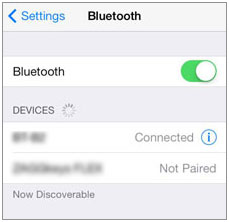
Wenn die vorherigen Methoden für die Datenmigration Ihres iPhones nicht funktionieren, setzen Sie bitte Ihr aktuelles iPhone zurück, damit Ihr Telefon wieder einwandfrei funktioniert. Bitte beachten Sie, dass Sie „Alle Einstellungen zurücksetzen“ und nicht „Alle Inhalte und Einstellungen löschen“ auswählen müssen. Ersteres entfernt Ihre Systemeinstellungen, letzteres löscht jedoch alle Ihre Daten und Einstellungen.
Solange Sie die Einstellungen-App auf Ihrem iPhone öffnen und zu „ Allgemein “ > „ Zurücksetzen “ > „ Alle Einstellungen zurücksetzen “ gehen, um mit dem Zurücksetzen des Geräts zu beginnen. Versuchen Sie anschließend die Datenmigration erneut.

Diese 6 Möglichkeiten sind zuverlässig und effektiv bei der Lösung des Problems, dass die iPhone-Migration nicht funktioniert. Wenn Sie ein weiteres leistungsfähigeres Übertragungstool zum Übertragen von Daten auf Ihr neues iPhone benötigen, können Sie die Software Samsung Data Transfer in Way 1 verwenden. Dieses Programm kann mehrere iOS-Datenkategorien über USB und ohne Qualitätsverlust übertragen.
In Verbindung stehende Artikel
So übertragen Sie Daten nach der Einrichtung vom iPhone auf das iPhone – 3 nützliche Möglichkeiten
Wie synchronisiere ich mein iPhone mit meinem iPad mit 5 zuverlässigen Methoden?
So übertragen Sie Nachrichten auf vier Arten auf ein neues iPhone [hat funktioniert]
6 einfache Möglichkeiten zum Übertragen von Kontakten vom iPhone auf Android
Mit 8 Tipps schnell Dateien von Android auf das iPhone übertragen
Funktioniert die Umstellung auf iOS auf Ihrem Gerät nicht? Reparieren Sie es sofort
Urheberrecht © samsung-messages-backup.com Alle Rechte vorbehalten.